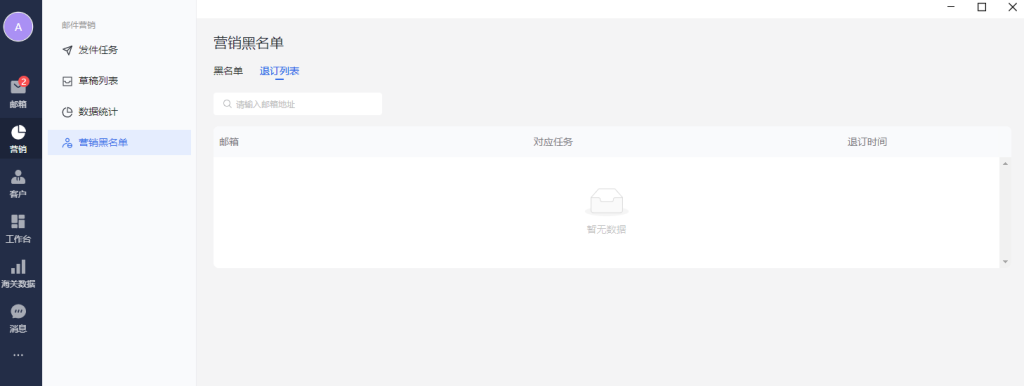网易外贸通:邮件营销
1.1 邮件营销
就是通过群发邮件的方式,帮助企业进行对外的宣传和推广,开发客户,推销产品甚至整个交易流程的跟进都可以通过邮件营销来完成。
1.1.1 发件任务流程
在“邮件营销”→“发件任务”,可以新建发件任务。任务发送成功后,可查看指标如下:
a)发件数:总的发件数量。
b)送达数&送达率: 发送成功,送达的数量,和送达率的统计。
c)阅读数&阅读率:打开阅读的数量,和阅读率的统计。
d)回复数&回复率:回复的数量,和回复率的统计。
e)退订数:退订的数量。
注:批量删除任务,最多可删除50个任务
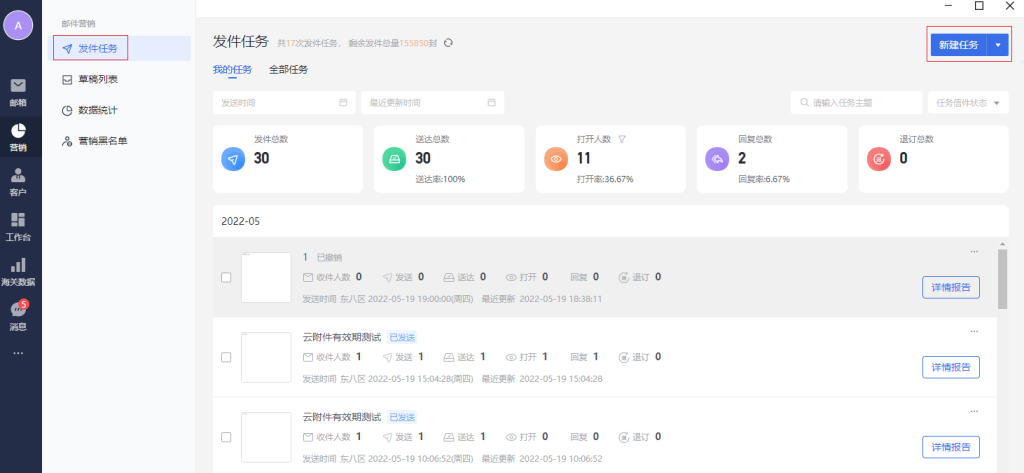
1.1.1.1 发件设置:
支持填写“任务主题”,“邮件主题”,”发件人”,“回复邮箱”等信息。
a) 任务主题:
不会展示给收件人,可用于公司内部任务标识。
b) 邮件主题:
邮件主题可添加多个,每一个均可添加变量。在主题中插入变量,收件人收到的邮件,系统便会调取客户管理中资料显示该公司名称或联系人昵称。
c) 发件人&抄送:
邮件送达时,显示的发件人名称。
如填写抄送邮箱,营销邮件会给此邮箱发送一封抄送邮件。
-收件人可见抄送:开启后,走邮件的抄送(cc)逻辑,收件人可看到抄送人,抄送人会收到多封抄送邮件,例如营销邮件收件人是100个,抄送人会收到100封抄送邮件。(最多支持500个收件人)
d) 回复邮箱:
默认显示当前使用邮箱,也可填写其他地址,用于接收回信
e) 任务类型:
标记任务的类型,若属于广告营销类邮件,发送后系统会自动在标题前添加“[AD]”字样
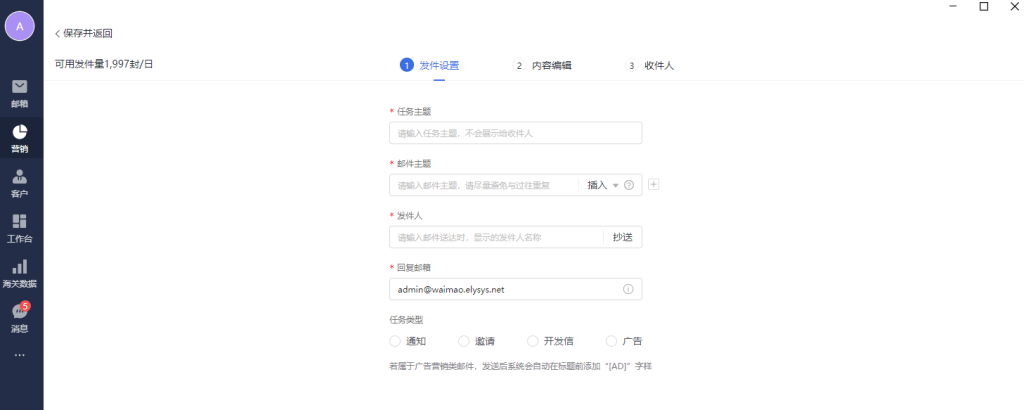
1.1.1.2 内容编辑:
编辑相应的营销邮件模板,支持填写文本信息,添加附件等。
a) 添加普通附件/云附件:
普通附件最大支持20M,大附件可选择云附件形式。
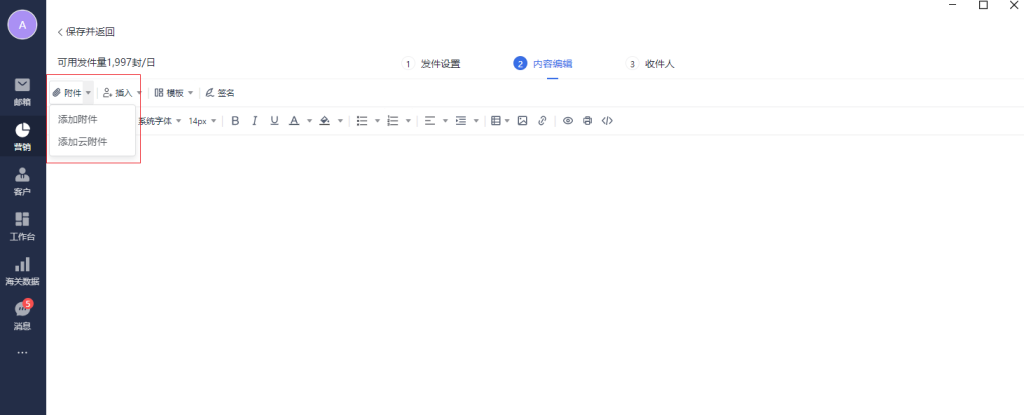
b) 邮件模板:
内容可进行模板的选择,分为图片模板和文字模板
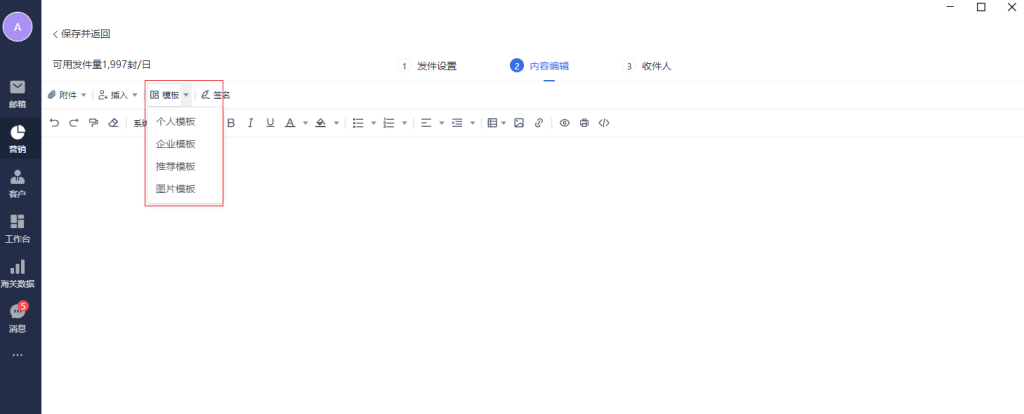
图片模板参考如下:
邮件模板如图,分为最近使用、个人模板、企业模板和系统推荐

点击右上角“新建个人模板”,支持创建自定义个人模板
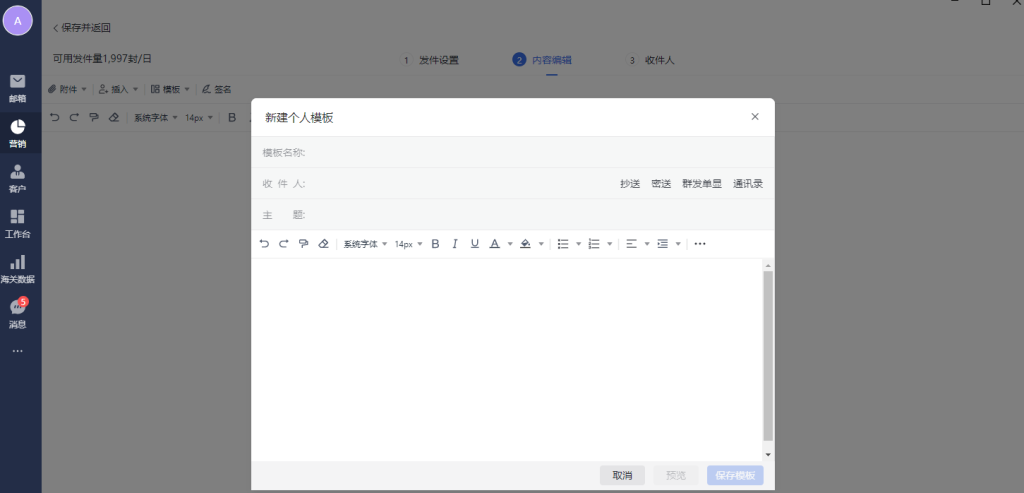
c) 超链接:
邮件正文支持添加追踪链接并查看相关统计(支持添加多个链接)
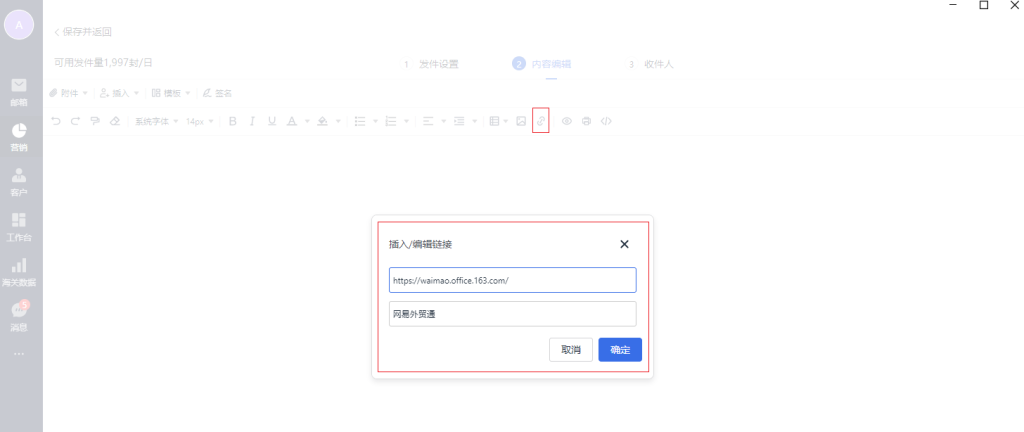
d) 退订文案:
邮件正文可快捷添加退订页面,降低被收件方服务器判为垃圾邮件的概率。
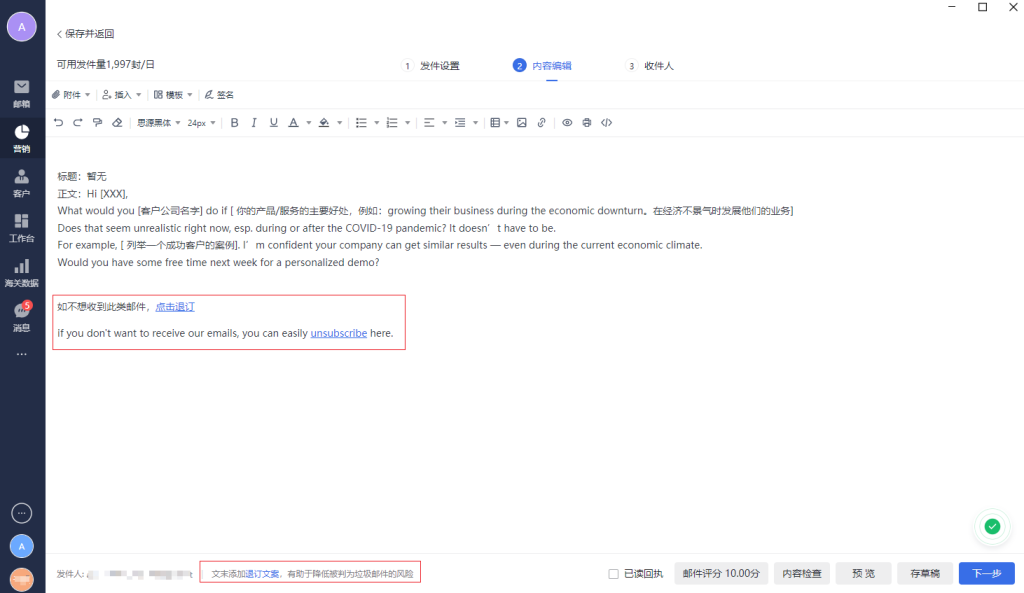
e) 邮件评分:
可以进行营销邮件的健康度检测,提升营销邮件的质量。
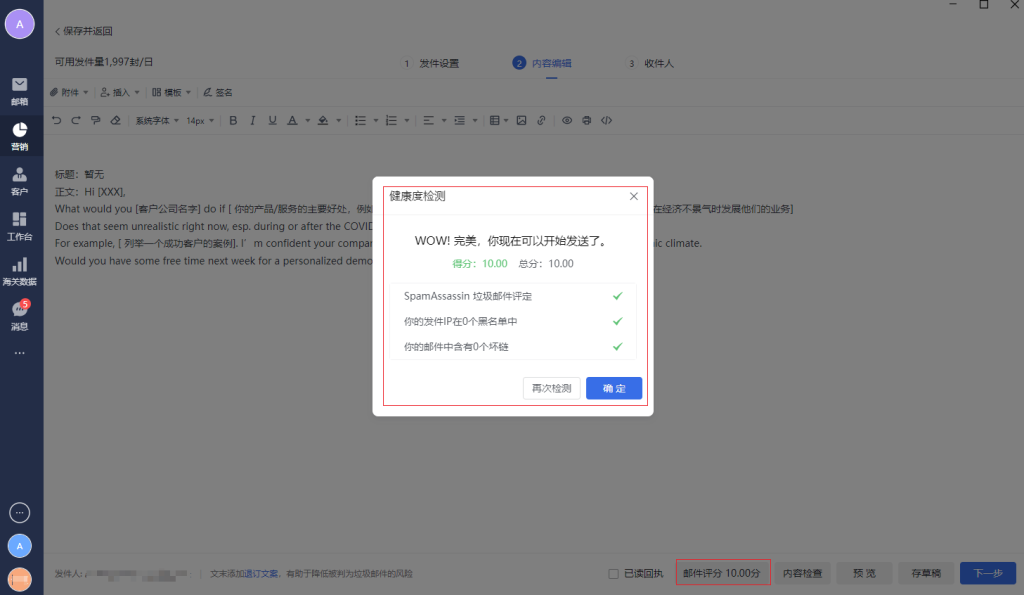
f) 内容监测:
可以进行营销邮件里面的敏感词检测,提升营销邮件的质量
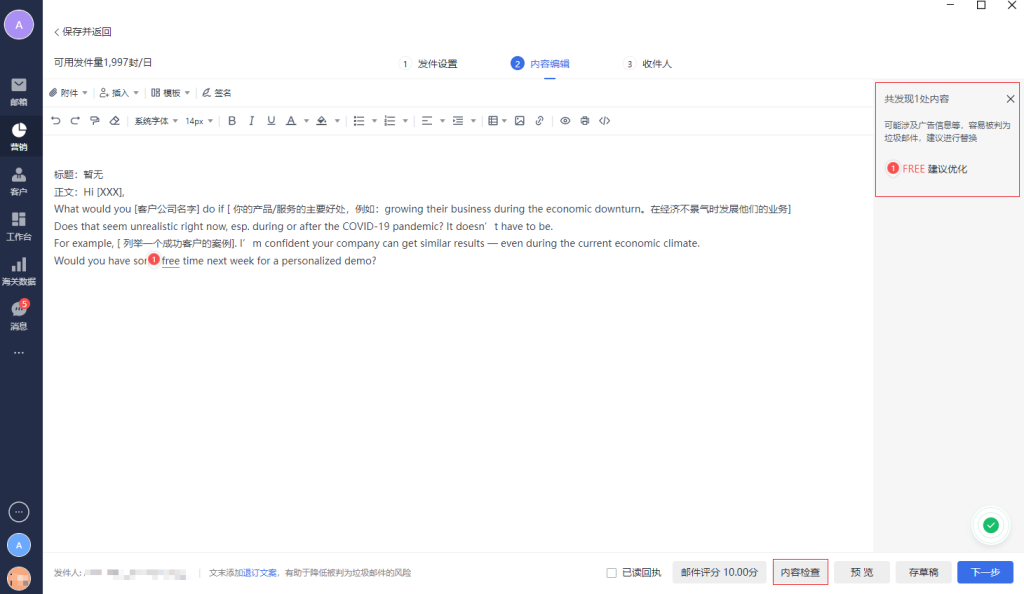
g) 数据统计:
发送后,可在发送列表查看统计数据。点击详情报告,可查看打开、回复等人员清单。
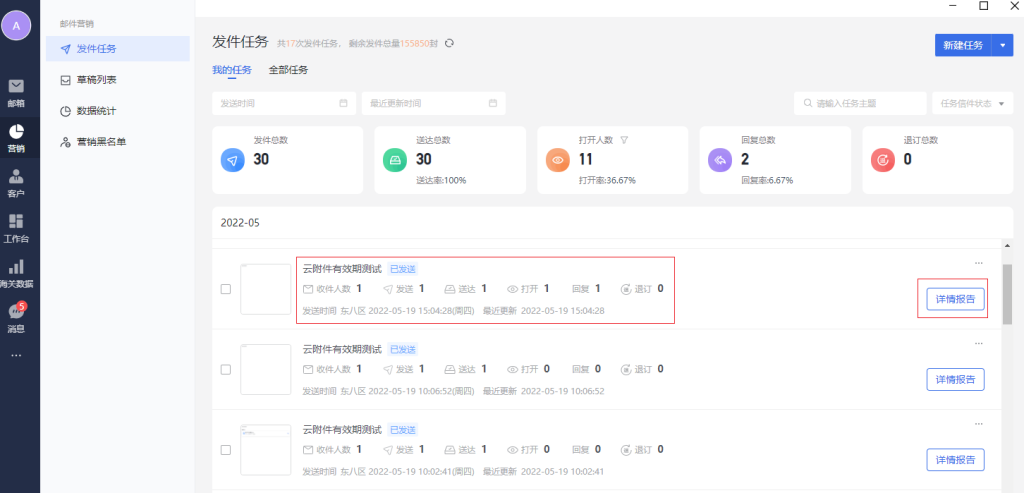
1.1.1.3 收件人:
支持通过“选择客户列表”,“从文件导入”,“选择联系人”,“手动添加”方式进行导入,单次任务添加收件人上限默认为2000。

a) 选择客户列表:
支持直接从现有的客户列表,选择客户进行邮件营销。
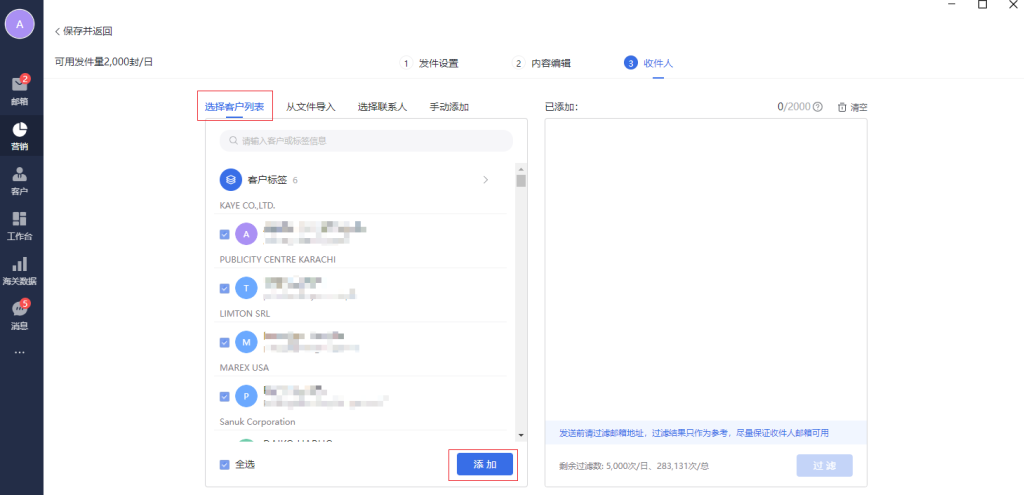
b) 从文件导入:
下载“营销收件人导入”模板,填写收件人相关信息后,选择文件并上传进行导入
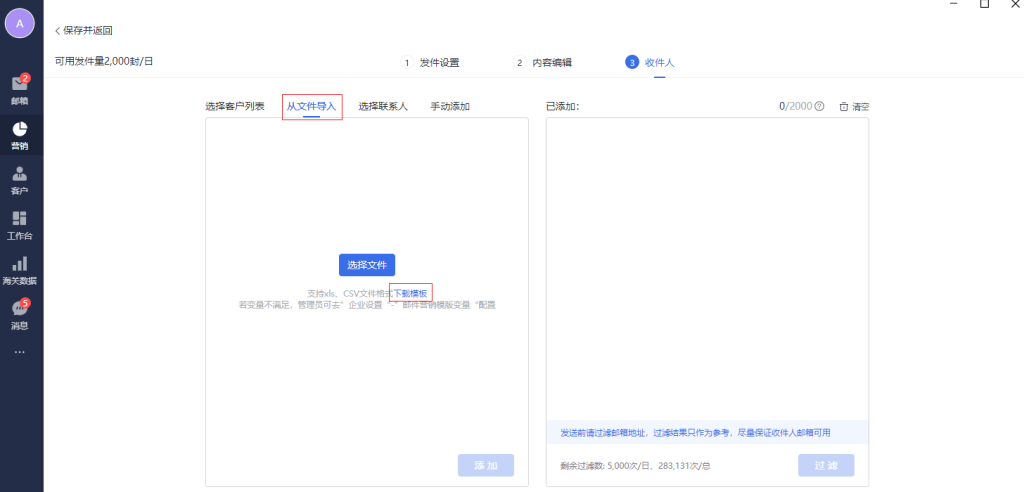
c) 选择联系人:
支持选择“个人通讯录”中的联系人,进行发送。点击左侧“通讯录” – “个人通讯录”,即可查看/添加联系人。
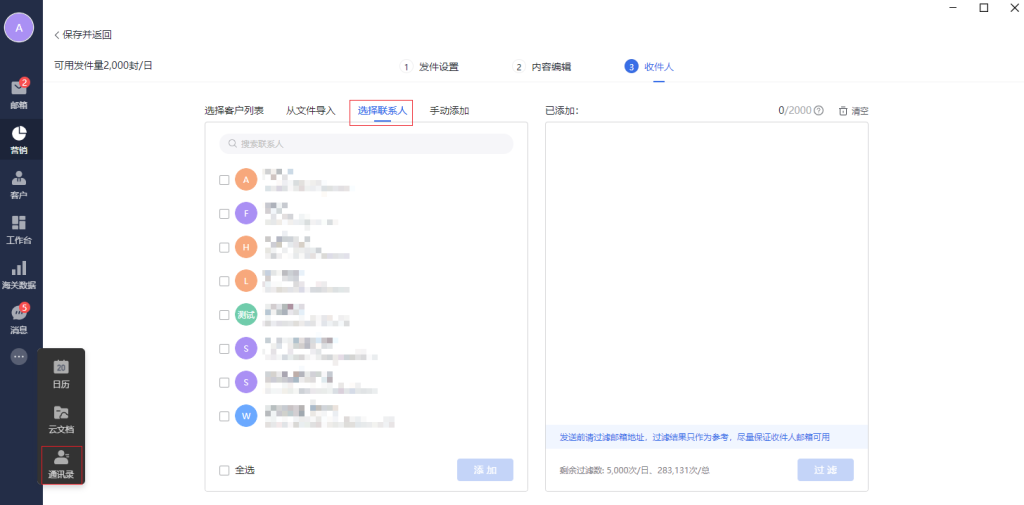
d) 手动添加:
支持粘贴相应的“收件人称呼”和”邮箱地址“,点击“添加”按钮后,联系人信息自动进入右边栏。
-联系人称呼使用“,”隔开,邮箱地址使用“;”或回车隔开,如:张三,zhangsan@163.com;
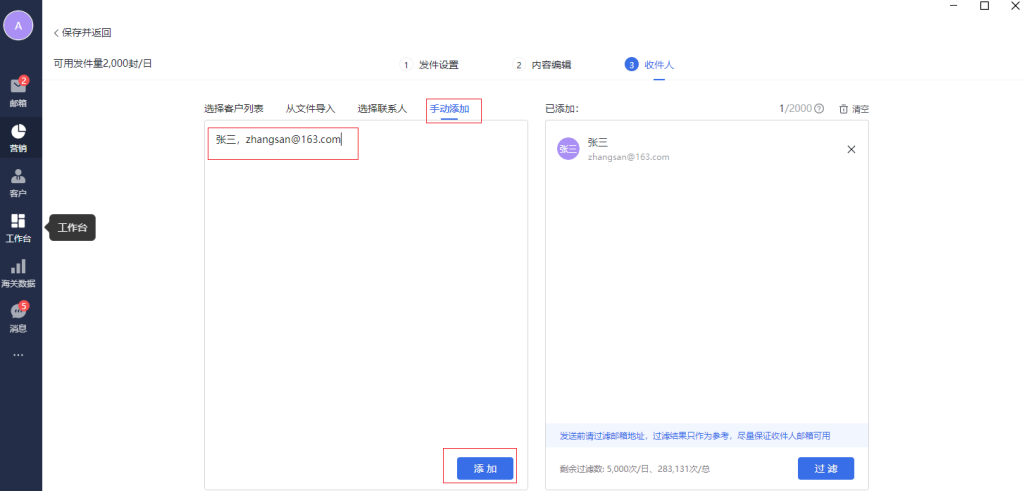
e) 异常联系人一键清除:
添加邮箱后,如存在异常状态联系人(如格式错误等),支持一键清除。
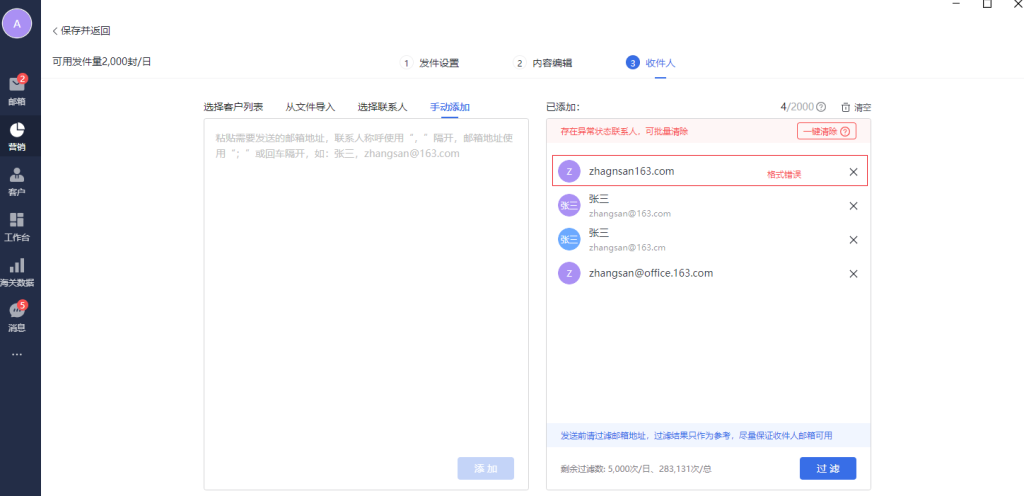
f) 邮箱过滤:
如上操作完成后,需点击“过滤”按钮,对邮箱的准确性进行过滤,支持去除重复或无效的邮箱地址。
并支持对过滤出的无效地址进行修改并重新过滤 。
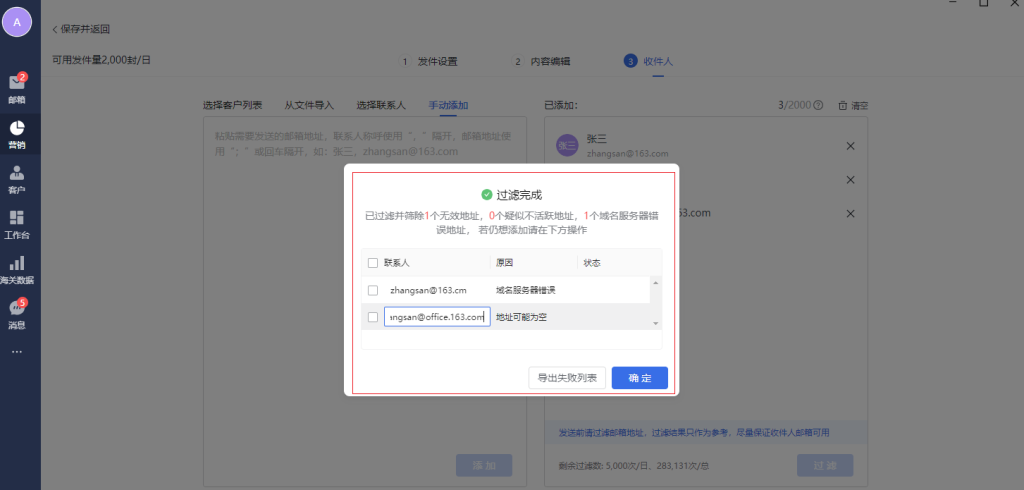
g) 其他操作:
过滤完成后,可以选择“存草稿”,“试发”,“定时发送”或“立即发送”等操作。
-存草稿:存入草稿箱
-试发:填写指定邮箱,进行试发,查看效果
-定时发送:选择特定的日期和时间(时区)进行发送
-立即发送:立即发出
-自动同步邮件营销收件人到线索管理:勾选后,收件人的数据会自动存入线索模块
-任务通知:勾选后,该任务相关的邮件跟踪动作,会进行通知
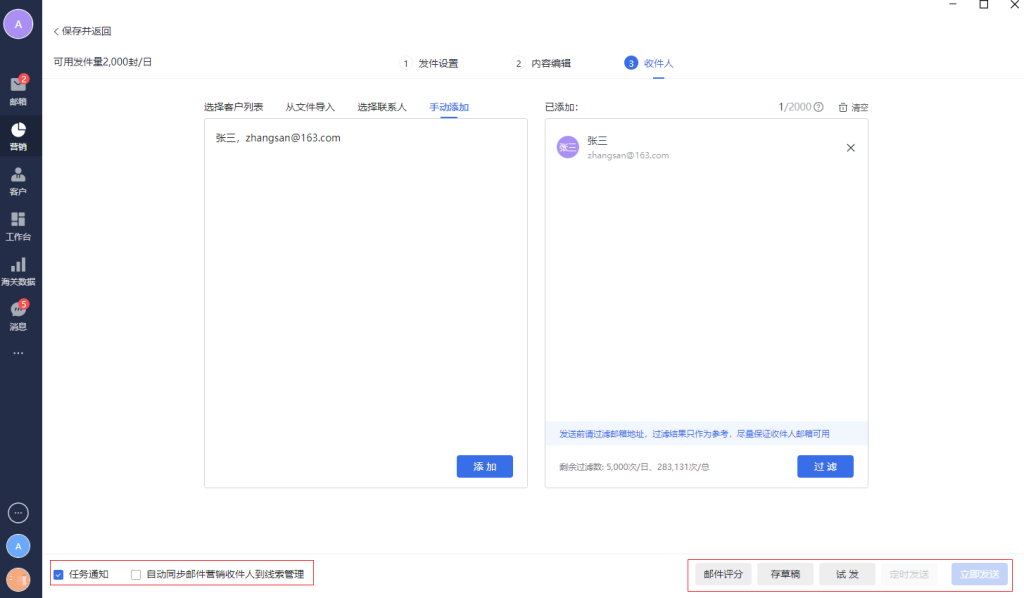
任务发送成功后,系统会自动建立营销发件箱和退信箱,用于查看发件和退信。
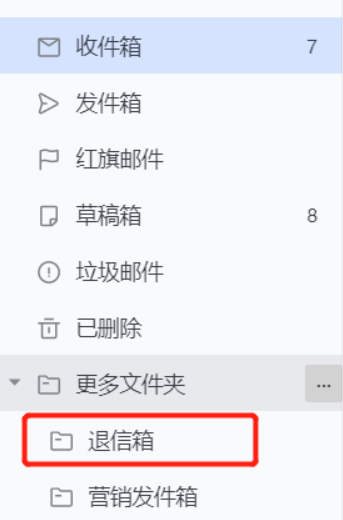
1.1.2 循环任务
循环任务:适用于大发信量的营销任务,系统根据日限额自动拆分成多个子任务,并每日陆续发送
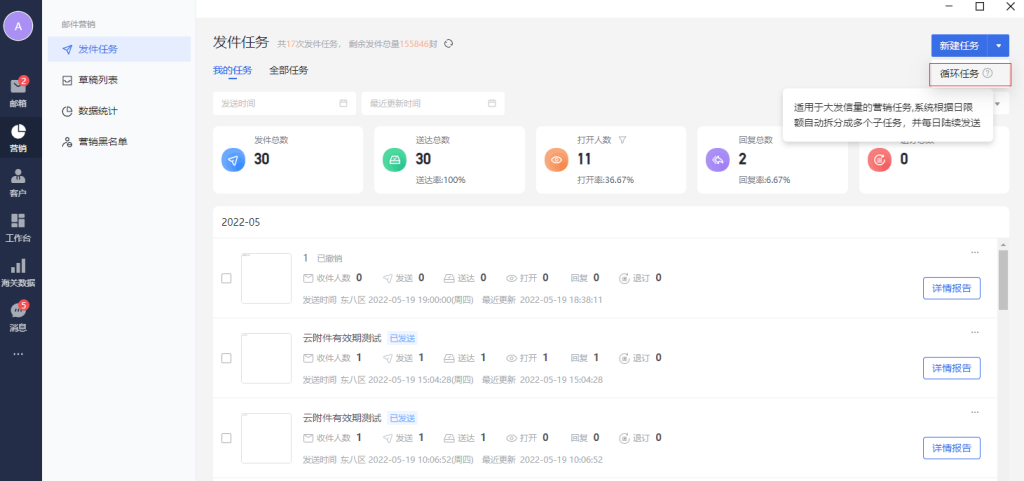
进入任务设置页面
-收件人:上传模版,填写信息,上传文件导入收件人
-任务主题:循环发信的任务主题
-邮件主题:填写发送邮件的主题
-收件人:邮件送达时,显示收件人名称
-回复邮箱:可填写其他地址,用于接收回信
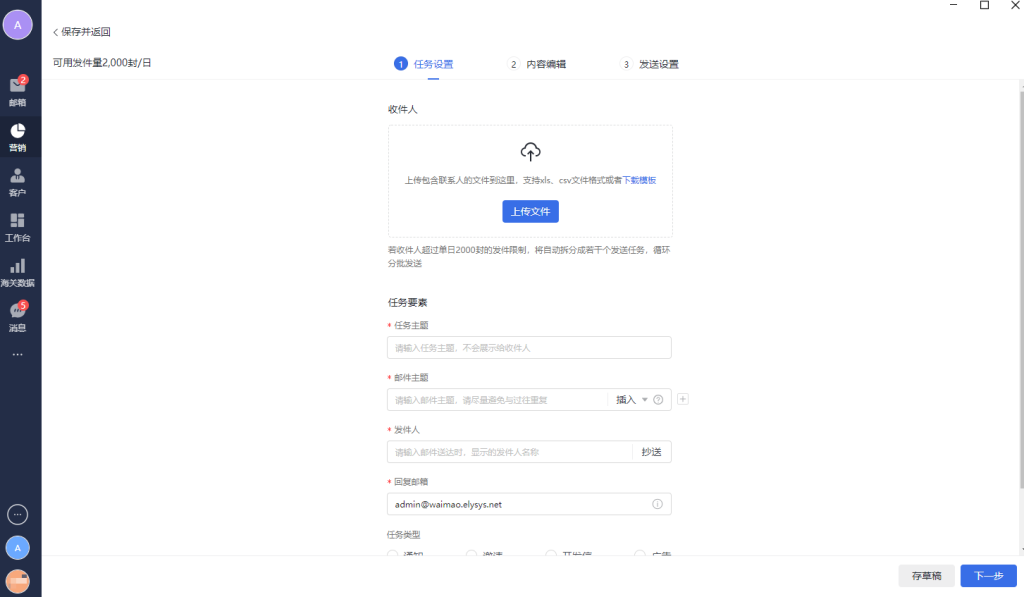
内容编辑:用于编辑邮件内容
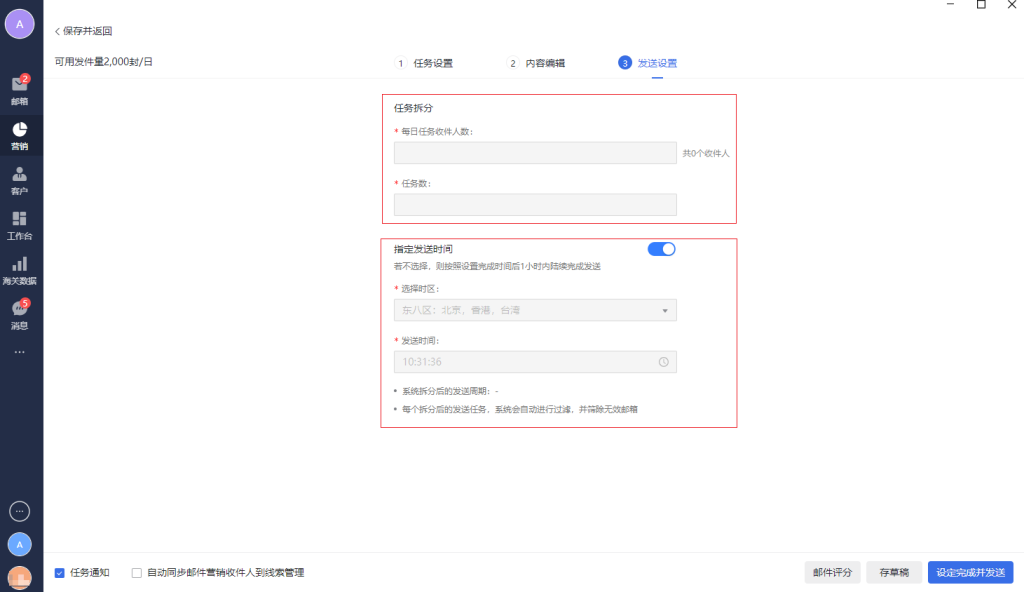
发送设置:任务拆分设置,例如10,000个收件人,可以拆分5个任务进行发送。
指定发送时间:选择不同时区,指定发送时间。
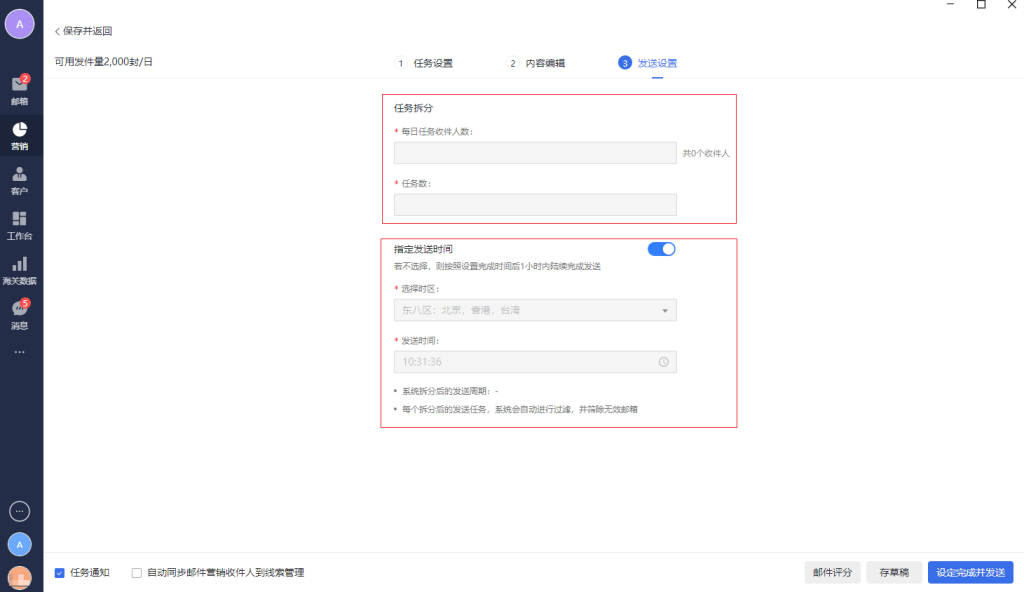
1.1.3 发件任务详情及查看
可针对单次发送任务进行汇总和详情数据的查看,并进行复制、删除、撤销等操作(定时待发送状态下可撤销)
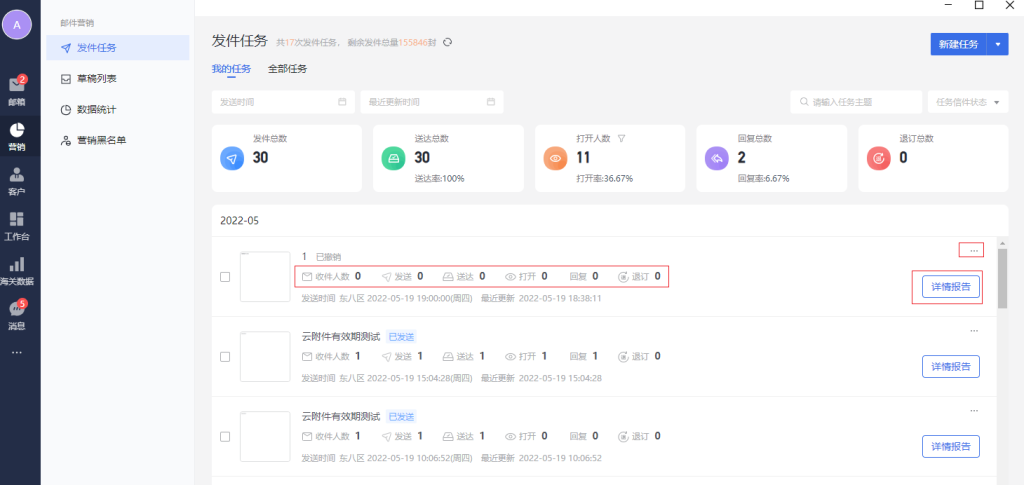
如该任务设置了多个邮件主题,点击“详情报告”。支持根据随机标题进行分标题查看数据。
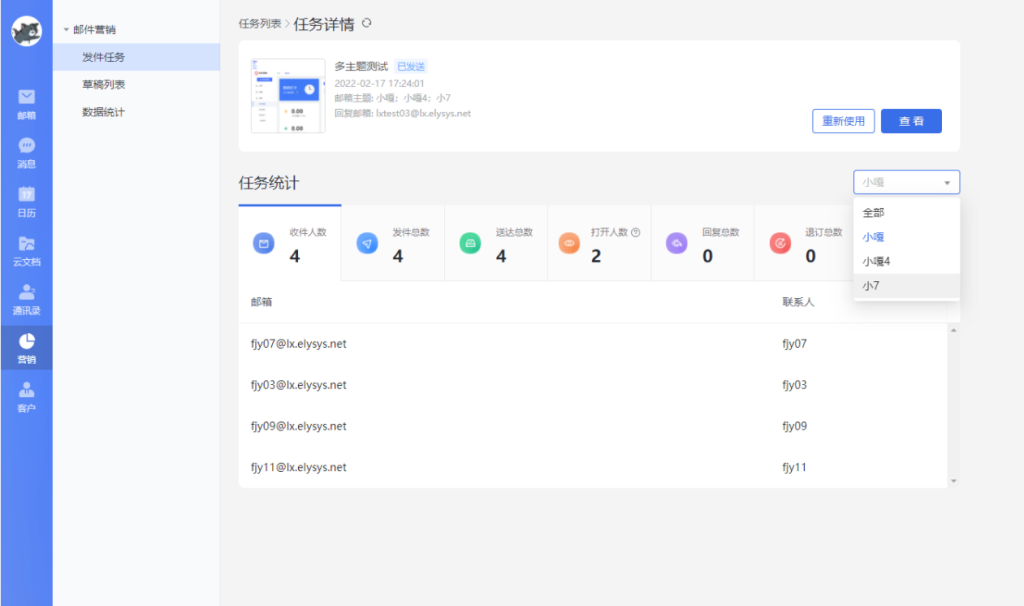
任务统计:支持查询发件、送达、打开、回复、退订、链接点击等数据,并进行反向条件筛选(如送达/未送达)。
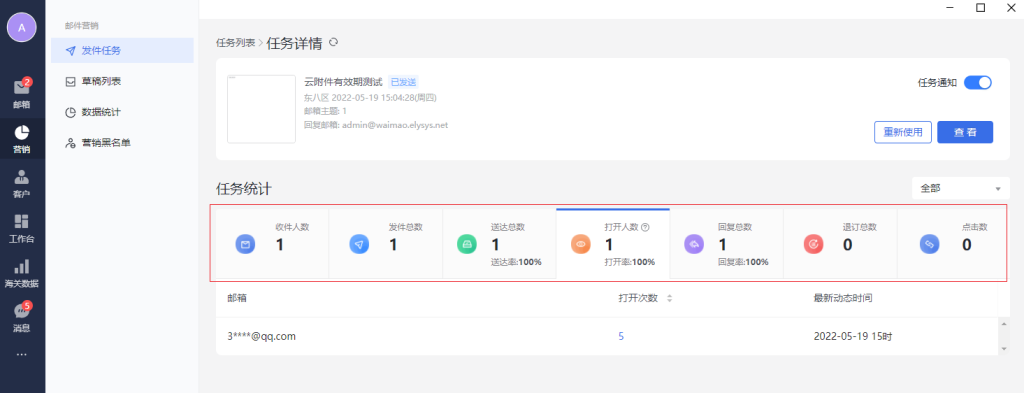
任务发送后,IM的通知助手会提供相应的通知(发送/打开/回复/退订),点击可快捷查看对应任务。
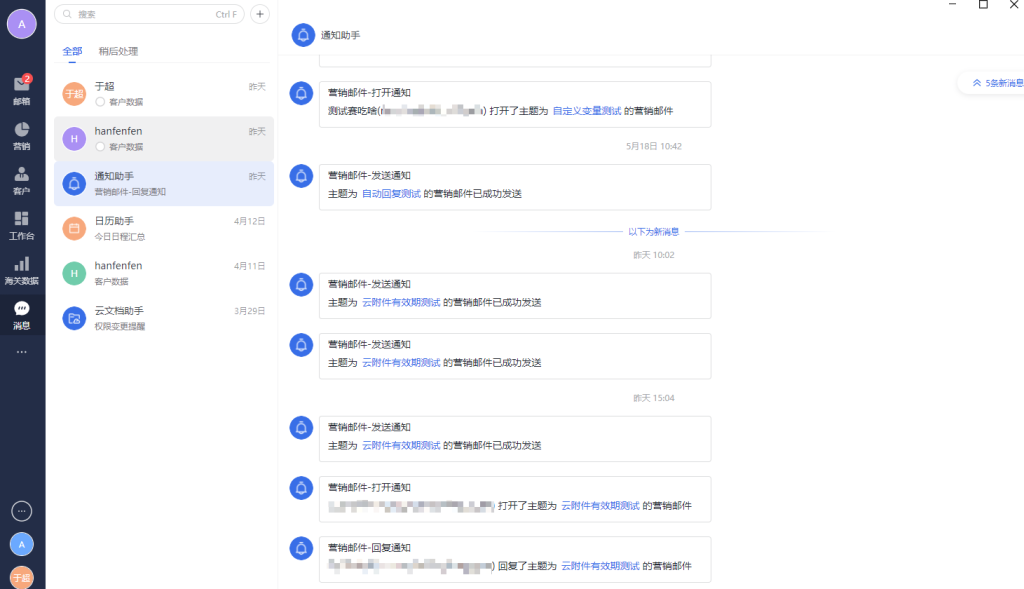
对于已回复的邮件,点击可进行快捷查看(不支持填写外域的回复邮箱,如QQ邮箱等)
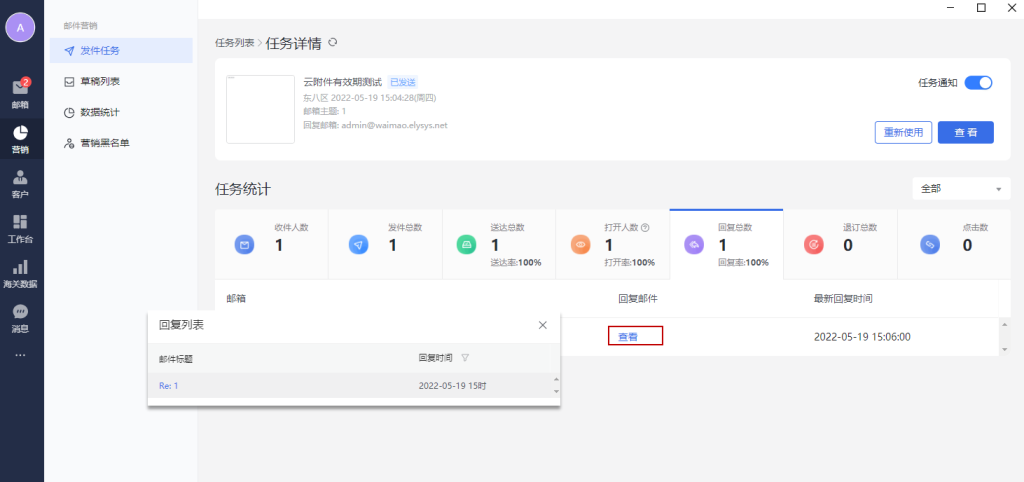
如需针对已送达、已打开、已回复用户进行二次跟进,点击右下角的“再次发件”,即可再次创建营销任务。
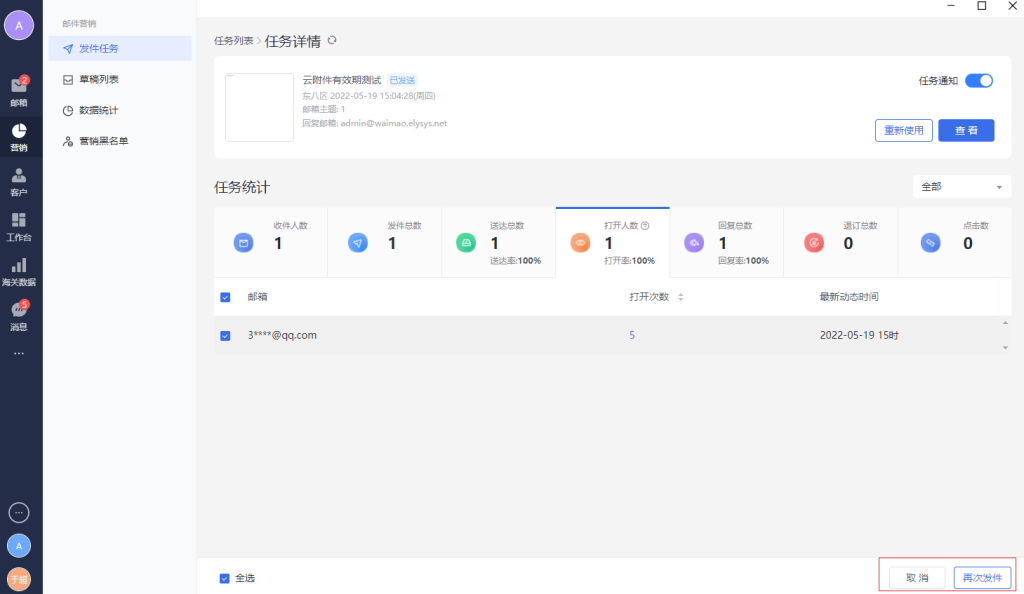
1.1.4 草稿列表
显示草稿列表的内容信息,支持二次编辑/删除。
-数据来源:
-a)手动保存草稿
-b)自动保存草稿
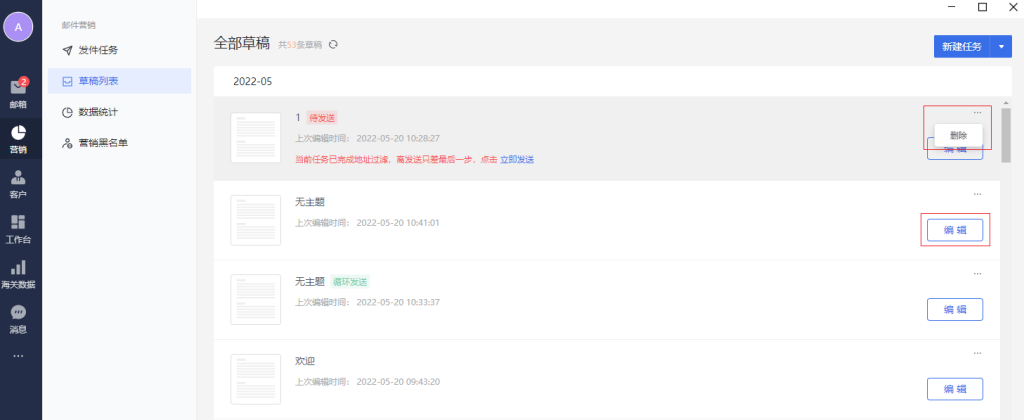
1.1.5 数据统计
支持按照联系人邮箱,显示累积发送的邮件送达、打开、回复情况。也可通过邮箱、发件次数等条件进行筛选。
点击打开次数、是否回复、客户资料等按钮,还可详细查看具体邮件打开/回复情况及查看关联客户资料。
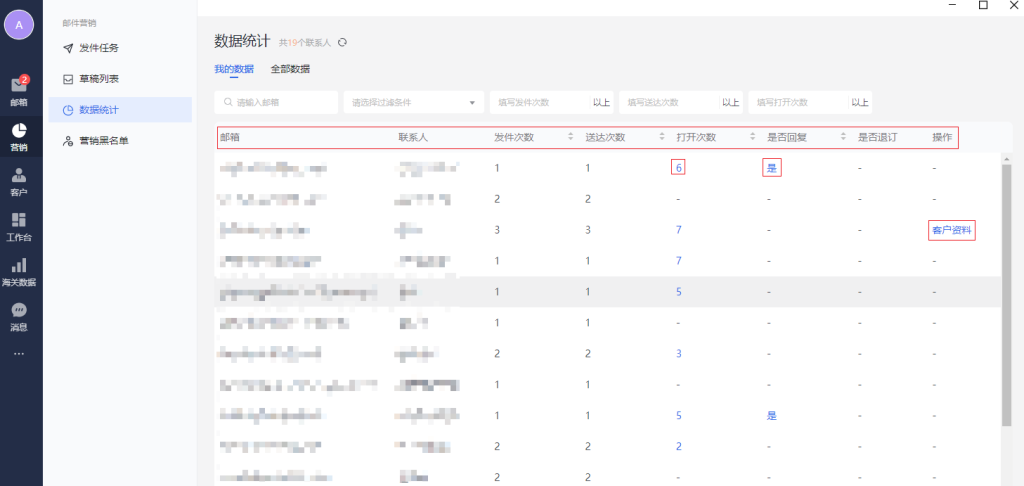
1.1.6 营销黑名单
1.1.6.1 营销黑名单
支持添加黑名单联系人,发送营销邮件时候会进行提示和过滤
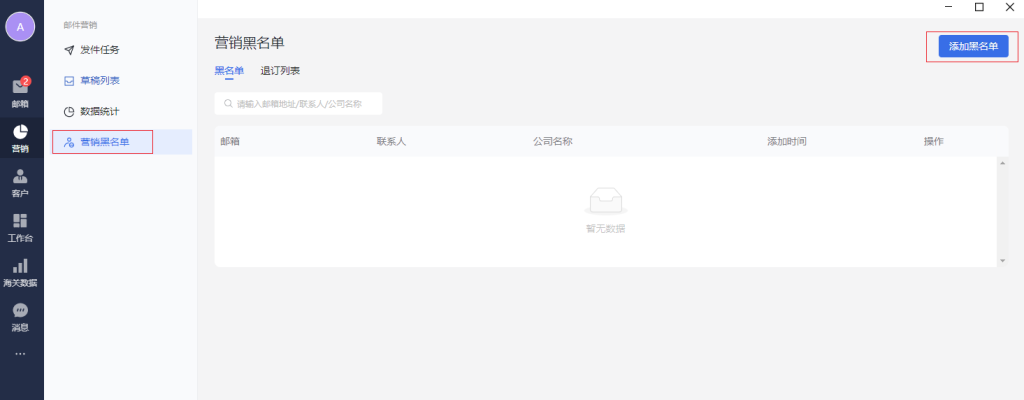
点击“添加黑名单”按钮,弹出弹窗,可以通过“客户列表”和“手动添加”的方式进行添加
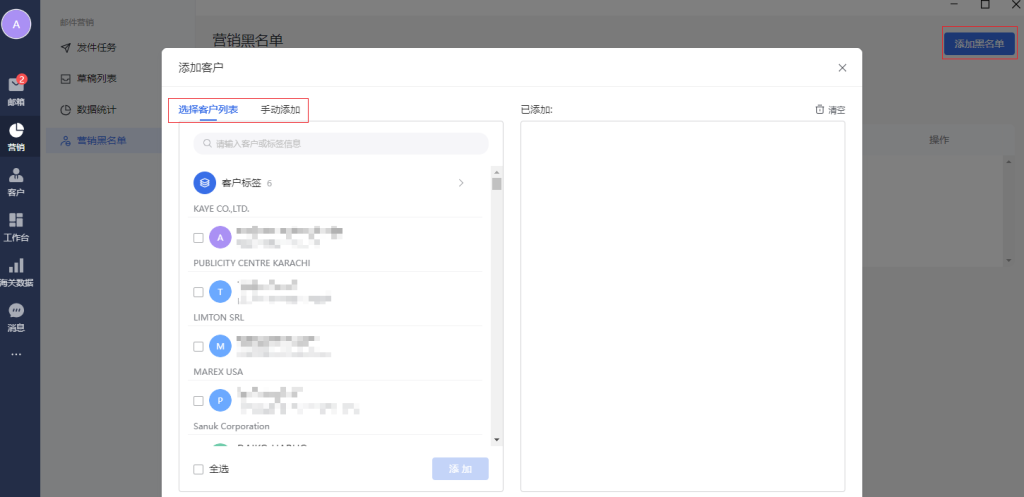
标记黑名单后,发送营销邮件时,会在已添加列表,显示联系人是“营销黑名单”
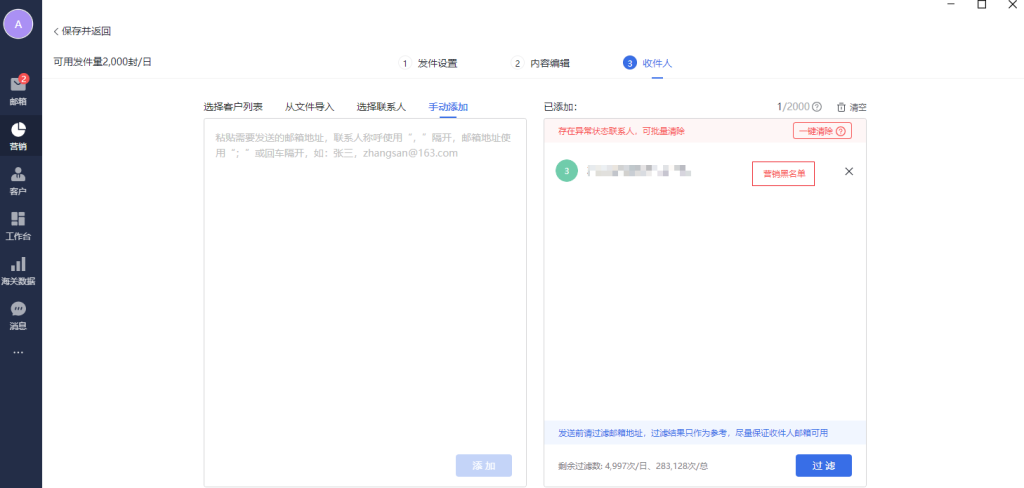
1.1.6.2 退订列表
如之前在营销邮件内容编辑中配置了退订文案,客户点击退订后,就会将客户邮箱添加至退订列表。后续将无法再次给该客户发信。